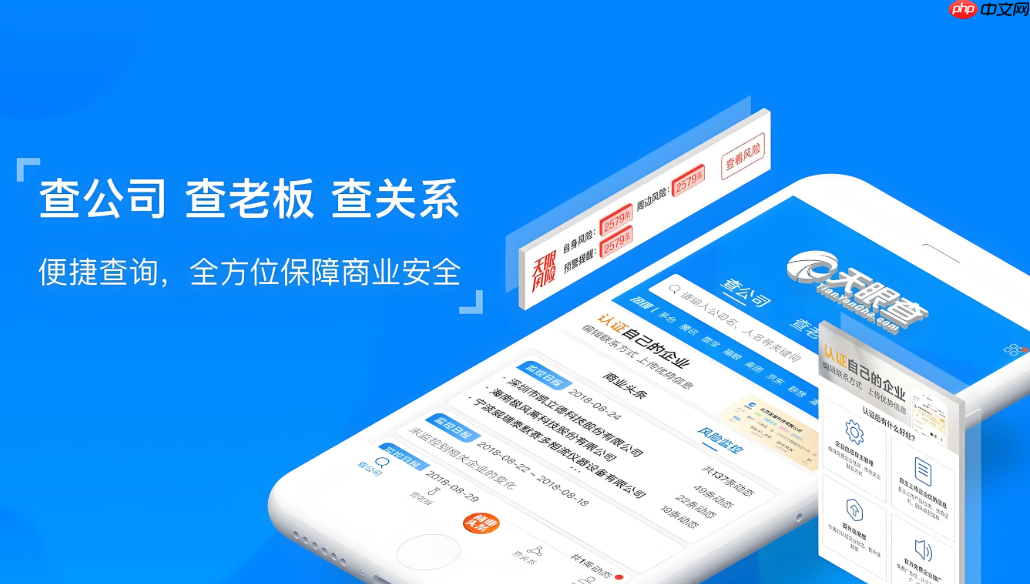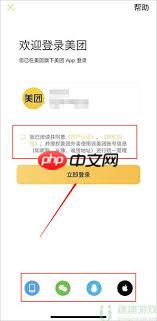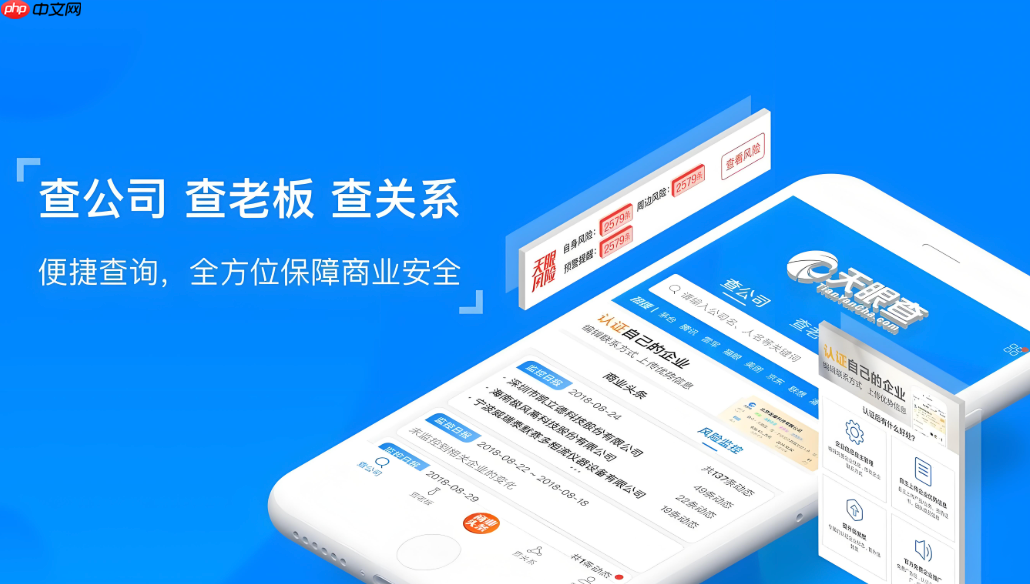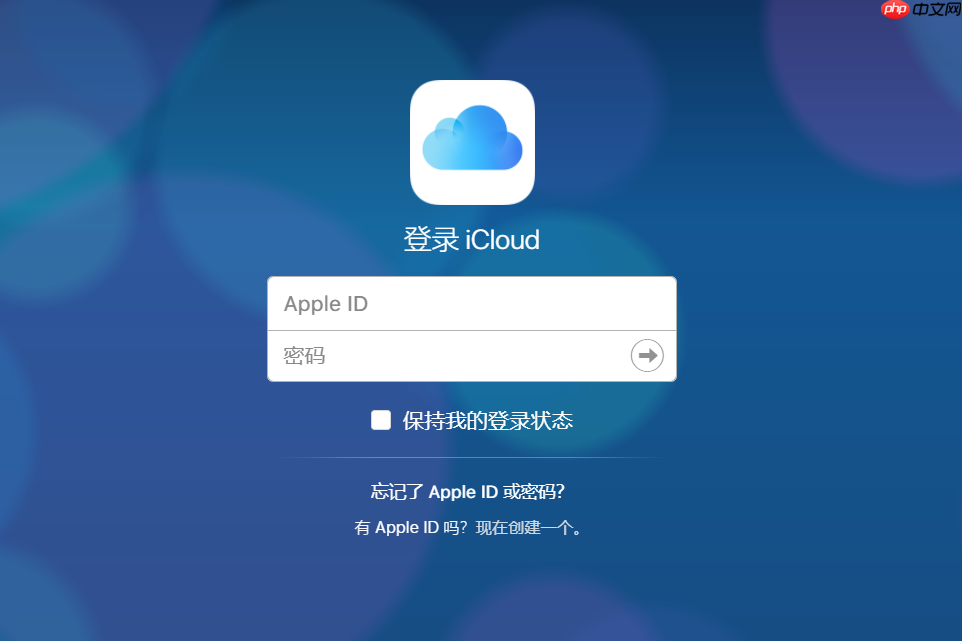高德地图导航时屏幕不亮屏怎么办_高德地图导航屏幕亮屏设置
首先开启高德地图内导航中保持屏幕常亮功能,依次进入“我的-设置-导航设置”打开该选项;然后关闭手机省电模式,避免系统限制性能;接着将
首先开启高德地图内导航中保持屏幕常亮功能,依次进入“我的-设置-导航设置”打开该选项;然后关闭手机省电模式,避免系统限制性能;接着将系统自动锁定时间设为“永不”或最长时间,防止屏幕过快熄灭;最后确保高德地图拥有后台App刷新权限,避免后台运行受限导致亮屏异常。

如果您在使用高德地图进行导航时,手机屏幕未能保持常亮状态,导致需要频繁点亮屏幕查看路线,这通常是由于手机系统或应用的省电设置所致。以下是解决此问题的具体步骤:
本文运行环境:iPhone 15 Pro,iOS 18
一、开启高德地图内屏幕常亮功能
高德地图内置了防止屏幕休眠的功能,启用后可在导航过程中强制屏幕保持唤醒状态。
1、打开高德地图APP,点击右下角的我的进入个人页面。
2、在个人页面中,点击右上角的设置图标。
3、在设置菜单中,选择导航设置。
4、向下滚动找到导航中保持屏幕常亮选项,并将其开关打开。
二、检查并关闭手机省电模式
手机的省电模式会限制后台活动并缩短屏幕超时时间,从而影响导航时的屏幕显示。
1、从屏幕右上角向下滑动,打开控制中心。
2、查找一个类似电池图标的按钮,如果该图标是绿色或高亮状态,说明省电模式已开启。
3、点击该图标将其关闭,以确保手机性能和屏幕亮度不受限制。
三、调整手机自动锁定(屏幕超时)时间
即使开启了应用内的常亮功能,手机系统设置中的自动锁定时间过短仍可能导致屏幕熄灭。
1、打开手机的设置应用。
2、选择显示与亮度选项。
3、点击自动锁定,然后选择永不或最长的时间选项。
四、确保高德地图拥有后台运行权限
部分手机系统会限制应用在后台的活动,可能导致导航过程中屏幕无法正常唤醒或保持亮屏。
1、进入手机设置,找到通用或应用管理。
2、选择后台App刷新,确保此功能已开启,并确认高德地图的开关处于打开状态。
3、返回上一级菜单,进入低电量模式设置,确保其处于关闭状态,以免系统自动限制后台活动。
菜鸟下载发布此文仅为传递信息,不代表菜鸟下载认同其观点或证实其描述。
相关文章
更多>>热门游戏
更多>>热点资讯
更多>>热门排行
更多>>- 绝世仙王题材手游排行榜下载-有哪些好玩的绝世仙王题材手机游戏推荐
- 斗天战地排行榜下载大全-2023最好玩的斗天战地前十名推荐
- 多种热门耐玩的万古问情破解版游戏下载排行榜-万古问情破解版下载大全
- 2023传世之战手游排行榜-传世之战手游2023排行榜前十名下载
- 佛系修仙手游排行-佛系修仙免费版/单机版/破解版-佛系修仙版本大全
- 凹凸世界手游排行-凹凸世界免费版/单机版/破解版-凹凸世界版本大全
- 九州灵梦排行榜下载大全-2023最好玩的九州灵梦前十名推荐
- 上古传世手游2023排行榜前十名下载_好玩的上古传世手游大全
- 仙踪寻迹游戏排行-仙踪寻迹所有版本-仙踪寻迹游戏合集
- 弑仙六界题材手游排行榜下载-有哪些好玩的弑仙六界题材手机游戏推荐
- 烈鲨袭击手游排行榜-烈鲨袭击手游下载-烈鲨袭击游戏版本大全
- 九天仙缘手游排行-九天仙缘免费版/单机版/破解版-九天仙缘版本大全